PS是一款非常好用的图片制作软件,我们可以进行抠图并将图层合并成一个,下面小编就教大家PS抠图教程在PS中怎么将图片合成,希望可以帮助到大家。

操作方法
-
01
首先我们需要打开PS进入到主界面,如图所示。
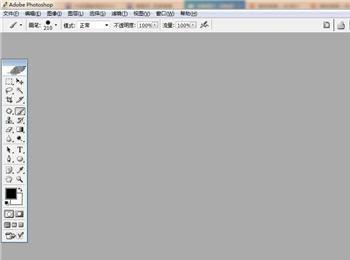
-
02
之后我们选择两张抠图合并的图片打开即可,如图所示。
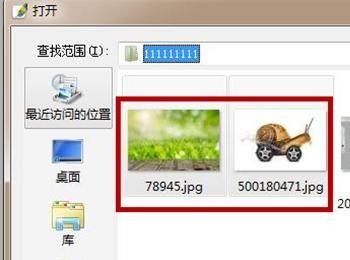
-
03
之后我们点击工具栏中的套索工具,如图所示。
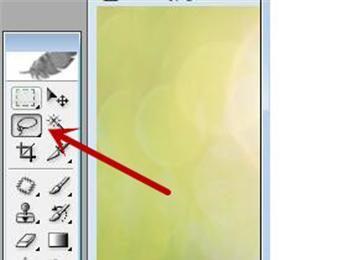
-
04
之后我们将图片需要抠图的区域选中,如图所示。

-
05
之后我们将图片扣出拖动到另一个图片中,如图所示。

-
06
之后我们点击“编辑”→“自由变换”,如图所示。
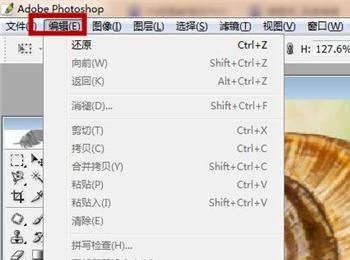
-
07
之后我们将抠图调整到合适的大小,还可以进行修饰一下,如图所示。

-
08
之后我们可以看到出现的图层数量,我们需要将合并的图层设置为可见图层,如图所示。

-
09
之后我们点击上方的图层选项,如图所示。

-
10
之后在选项卡中点击下方的合并可见图层,如图所示。

-
11
最后我们在图层的位置,可以看到所有图层合并成一个图层了,图片效果如图所示。


